Уместно нареченото разширение за Картина в Картина на YouTube за Chrome прави YouTube на вашия десктоп или лаптоп повече като мобилните приложения на YouTube, където можете да плъзнете надолу върху видеоклип, за да го гледате отстрани, за да можете да продължите да разглеждате YouTube. Разширението е отбелязано като бета, но открих, че е стабилна и лесна за използване. Разработчикът е прав обаче, когато казва, че плейлистите не работят правилно с разширението.
След като добавите снимка в картина в Chrome, ще откриете, че разширението работи автоматично. За разлика от мобилните приложения на YouTube, където можете да плъзнете надолу върху видеоклип, който се възпроизвежда, за да го преместите в ъгъла, за да можете да преглеждате другите предложения на YouTube, докато видеоклиповете ви се възпроизвеждат, снимката в YouTube не изисква специален жест от ваша страна. Когато се изпълнява видеоклип, трябва само да кликнете върху бутона YouTube в горната част на страницата, за да изпратите видеоклипа, който се възпроизвежда в долния десен ъгъл на Chrome, докато разглеждате началната страница на YouTube. Можете също да кликнете върху бутона за менюто в горния ляв ъгъл и да изберете плейлист, един от абонаментите си или друга страница в YouTube от панела на менюто, за да го отворите и да активирате прозореца на картината в картината на разширението.
От прозореца на картината в картината на разширението в долния десен ъгъл имате достъп до обичайните контроли на YouTube за възпроизвеждане по долния край, както и няколко контроли в горната част на видеоплейъра. В горната част на разширението се предлагат три бутона за преместване на видеоклипа в първоначалното му положение в YouTube, превключване между големи и малки размери за прозореца "картина в картината" и затваряне на прозореца "картина в картината".
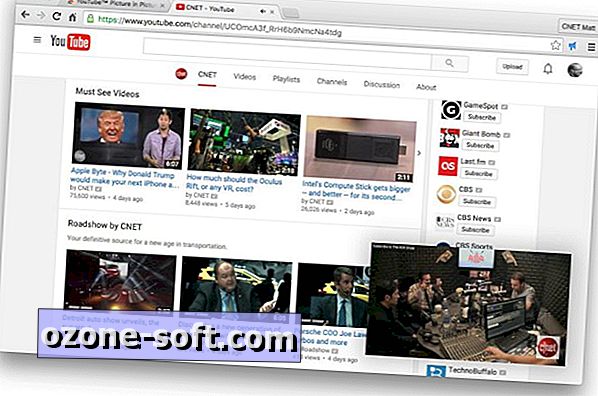
", " modalTemplate ":" {{content}} ", " setContentOnInit ": false} '>
Разширяването се повтаряше от време на време, когато премествах видео в и от плейъра за картина в картината, но обикновено можех да запазя както аудио, така и видео гладко по време на прехода. Едно нещо, което разширяването не прави, е да играе добре с плейлистите. Не можете да стартирате плейлист и видеоклиповете да се пускат едно след друго в прозореца на картината в картината.
Накрая, разширението добавя ред в менюто с десен бутон. Щракнете с десния бутон върху миниатюра и изберете "Пусни картина в картина", за да стартирате видео директно в прозореца "картина в картината" и да заобиколите обичайния видеоплейър на YouTube.
В сродни новини можете да използвате Sideplayer за Chrome, за да гледате видеоклипове в YouTube в наслагване. На iPad научете се как да използвате функцията за картина в картина с iOS 9 с YouTube. И накрая, тук има три уебсайта, които да гледат YouTube заедно, когато сте отделени.
(Чрез WonderHowTo)













Оставете Коментар